Excel中经常需要使用到自动求和公式,自动求和具体该如何操作呢?接下来小编举例简单的例子告诉大家excel设置自动求和公式的方法。excel设置自动求和公式的方法设置自动求和公式步骤1:将鼠标放在要求和数据区域的紧挨着的下面一个单元格,如下图的D10单元格,然后点击【开始】-【自动求和】按钮就可以自动求D......
excel 行列互换的两种方法:使用转置功能和使用函数公式完成行列互换
excel行列互换,如何操作?就是将Excel的行列互换,行变成列,列变成行。
如果没有特殊要求,通常情况下,选择数据区域后,复制,单击开始——选择性粘贴——勾选“转置”即可。
excel行列互换多用在打印的时候,根据不同的页面设置,有时页面不够用,这个情况就需要用到Excel行列互换。
下图是一个简单的excel行列互换的实例应用。4行三列的Excel表格转换为三行四列。
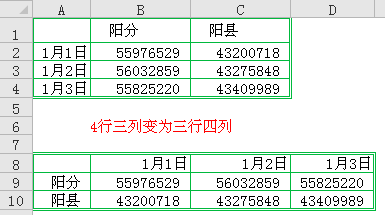
操作步骤:选中需要进行行列转换的单元格区域,如A1:C4。复制。单击要存放转置表区域的左上角单元格,如A8单元格,单击“编辑”菜单中的“选择性粘贴”命令,打开“选择性粘贴”对话框,勾选 “转置”复选框。 确定就完成了excel行列互换。
excel行列互换需要注意以下两点:
第一,如果行引用到列上面,列引用到行上面,这样转置就不会成功,因为转置行的时候,盖到列的地方,那行引用自列上的内容就被改了,这样中途就会出错。
第二,如果单元格有函数算出来的值不再变化,可以使用选择性粘贴中的“数值”,把整个表复制到别的地方并把数值都固定下来,这样再用转置。
另外一种excel行列互换的效果,如下图,单纯的使用转置命令,可能就实现不了。这时候就需要考虑用函数公式或者VBA等其余方法实现。
下面这个excel行列互换案例也是论坛一个坛友的问题。
将左边的两行多列数据,通过公式实现右边的两列多行的效果。
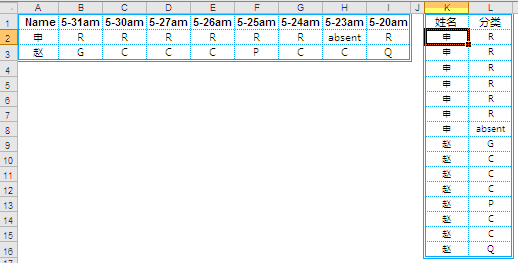
这个excel行列互换的公式如下:选择K2单元格输入公式:=OFFSET($A$2,(ROW(A2)-1)/8,),下拉复制公式。
选择L2单元格输入公式:=OFFSET($A$2,MATCH(K2,$A$2:$A$3,)-1,COUNTIF($K$1:K2,K2)),下拉复制公式。
通过两个公式就完成了Excel行列互换。当然公式的写法并不唯一。
相关文章
